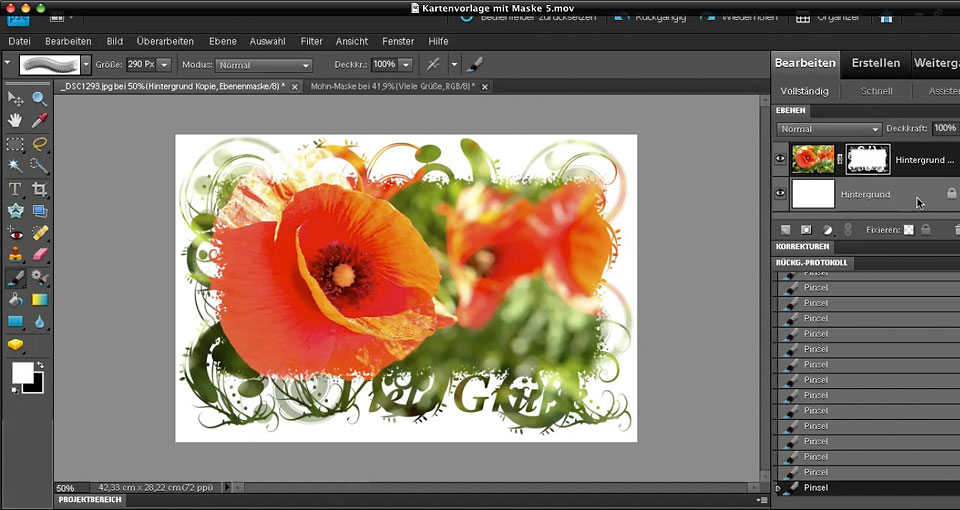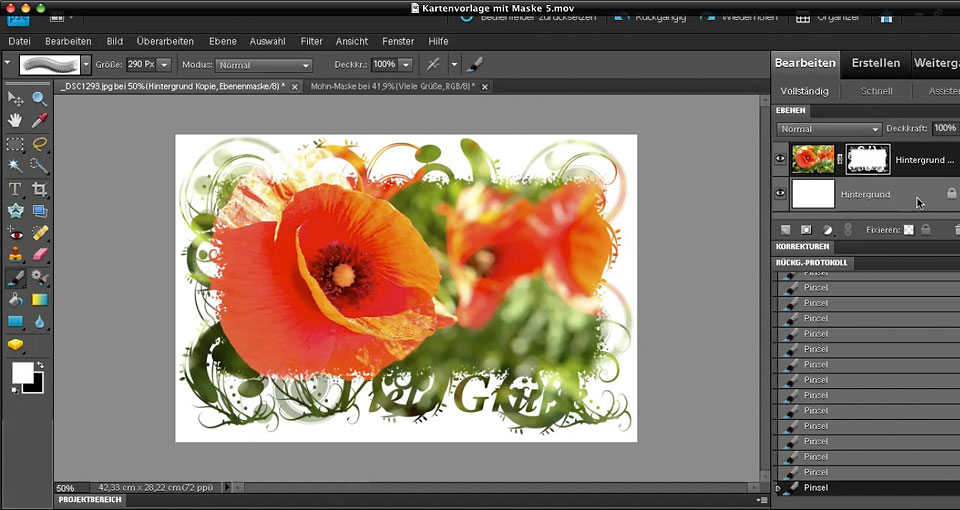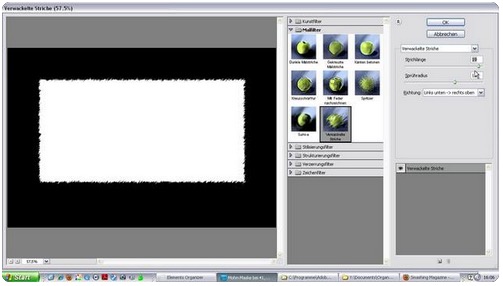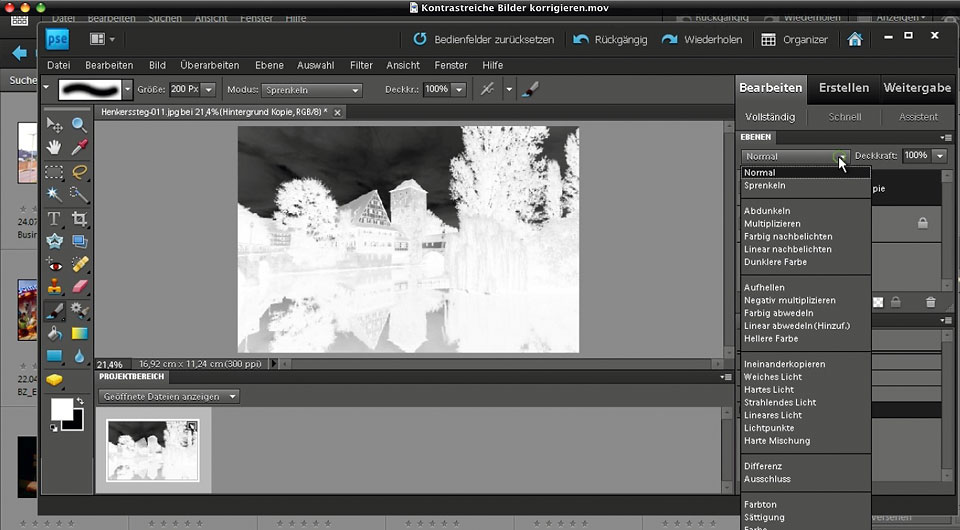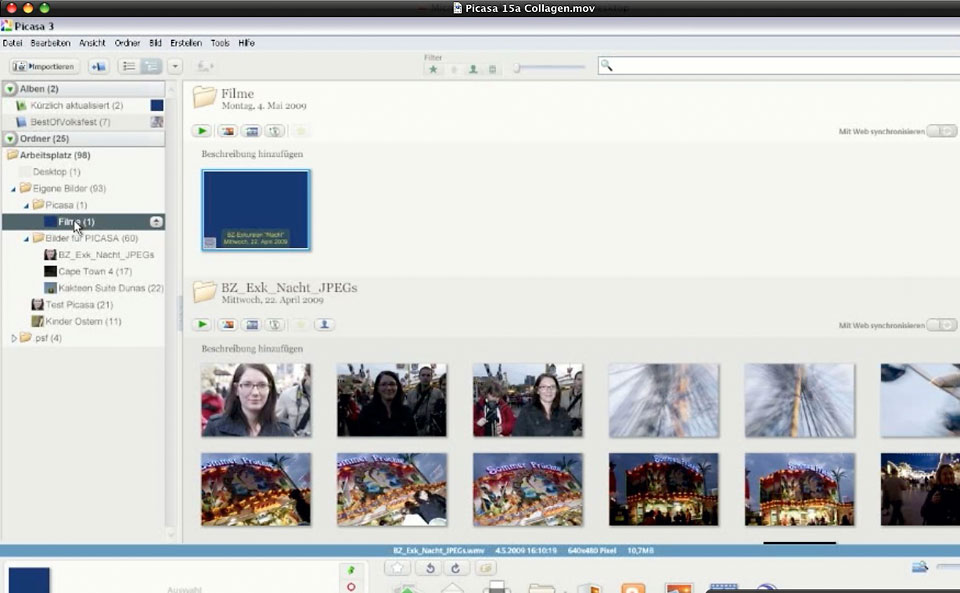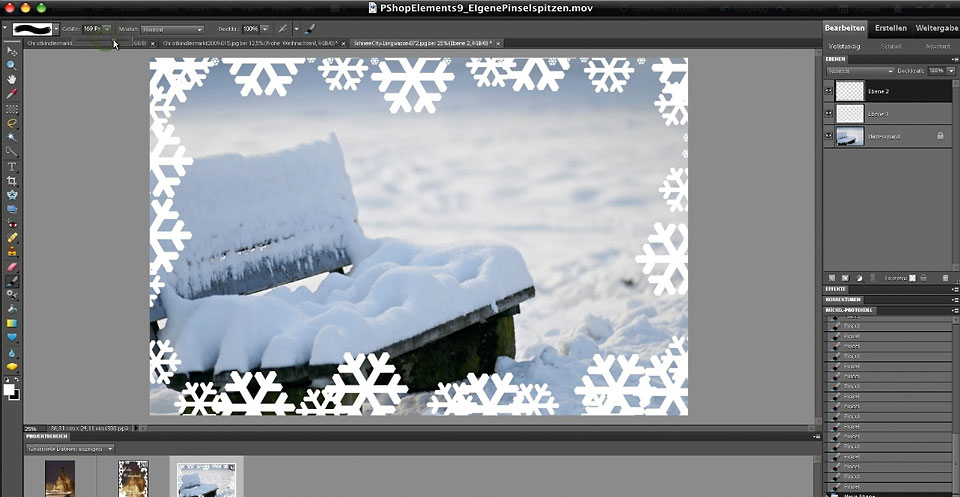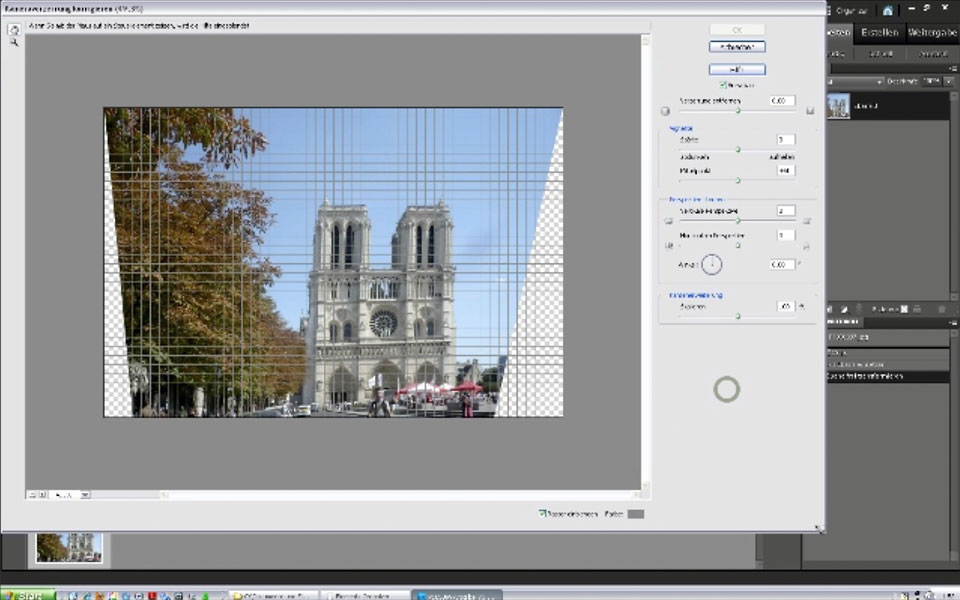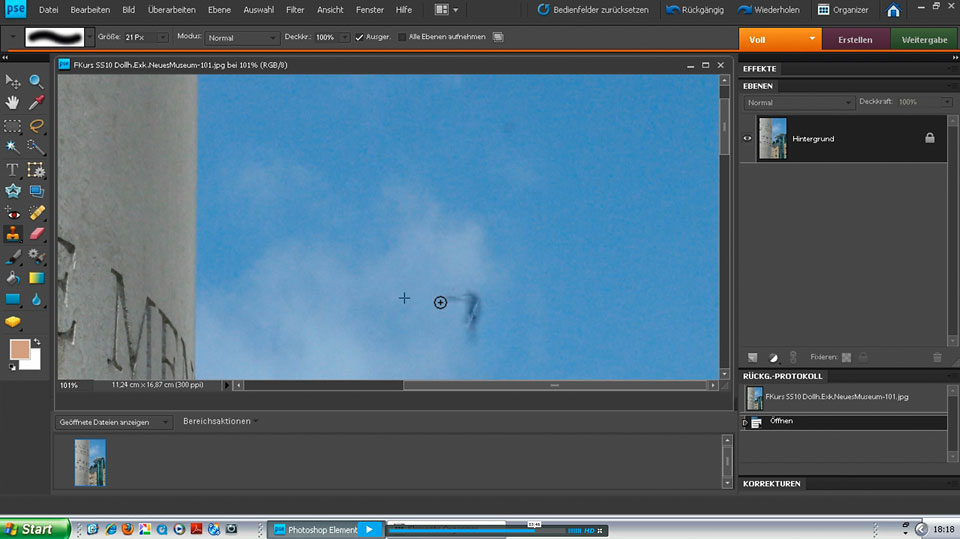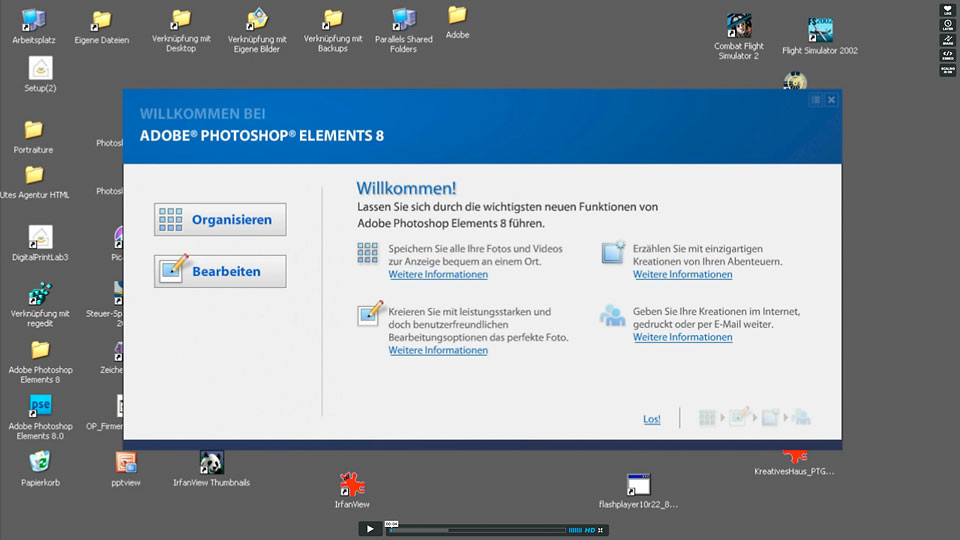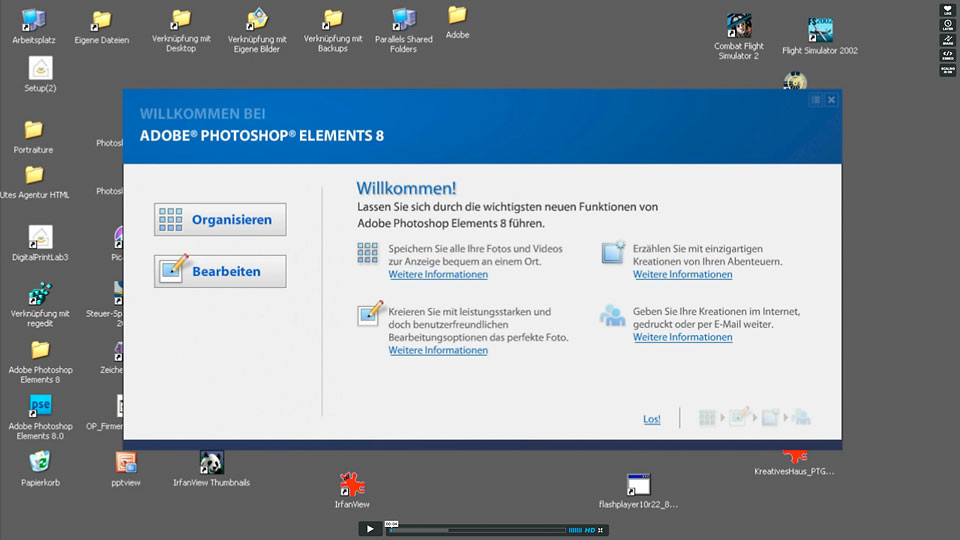17. Mai 2011
Meine Kurse zu Fotografie und für Photoshop Elements in Nürnberg
Aufgrund verschiedener Nachfragen, hier kurz eine Zusammenstellung meiner Fotokurse und Kurse für Photoshop Elements
„Fotografie Lernen“
Dieser Kurs ist mein erster Fotokurs, ich halten ihn nunmehr seit 10 Jahren und ist der „Anfänger-Kurs“ für die Fotografen, die eine kurze Einführung in die Begriffe und Grundlagen der Fotografie erhalten wollen. In den zwei 1 1/2 stündigen Theorieveranstaltungen am Beginn behandele ich die Begriffe Empfindlichkeit, Verschlusszeit und Blende und gebe eine kurze Einführung in die Möglichkeiten der verschiedenen Objektive und der Bildgestaltung. Danach machen wir jeweils eine Exkursion und eine darauf folgende Bildbesprechung zu den Themen
– Portraitfotografie (für die längeren Brennweiten und die Belichtungsmessung)
– Architekturfotografie (für die Weitwinkelobjektive und Gestaltung, bzw. wie fotografiere ich ein Objekt, das ich nicht mit einem einzelnen Foto wiedergeben kann?)
– Nachtaufnahmen und Blitz (lange Verschlusszeiten, arbeiten mit Stativ und eine Einführung in die Geheimnisse des Blitzens, oder warum kann ich mit dem Blitz nicht verwackeln?)
– Natur (Nahaufnahmen, Bäume, Pflanzen, Blumen und Enten im Stadtpark)
„Grundlagen der Fotografie“
Den „Grundlagen“-Kurs habe ich vor 3 Jahren konzipiert, um den Teilnehmern etwas mehr über Technik erzählen und Bildbeispiele zeigen zu können – also etwas mehr Zeit für das „Briefing“ zu haben, das beim „Lernen“-Kurs nur in den ersten 15 Minuten der Exkursionen stattfindet. Zudem wollte man beim BZ einen Kurs, der so gut wie ständig läuft und bei dem sich die Teilnehmer auch flexibler anmelden können. Also kann man sich hier auch abschnittsweise anmelden – auch wenn das manch einen überfordert – vor allem wenn er mit der Nachtexkursion anfängt ;-).
Also versuche ich, in diesem Kurs den Teilnehmern die drei für die Fotografie grundlegende Themengebiete zu vermitteln:
– Belichtung und Belichtungsmessung
– Objektive und Brennweite
– Nachtaufnahmen
Auch wenn das alles etwas technisch klingt, sind es doch die Grundlagen für kreative Fotografie, denn man hat einen gewissen Spielraum bei der Belichtung, der eben den subjektiven Eindruck des Fotografen wiedergibt. Da inzwischen fast alle Zoomobjektive verwenden weiß aber kaum jemand, dass ein Zoomobjektiv eigentlich viele verschieden Einzelobjektive in sich vereinigt und dass es einen grossen Unterschied macht, ob ich ein Motiv aus der Nähe (mit dem Weitwinkelobjektiv) oder von weiter weg (mit dem Teleobjektiv) mache.
„Fortgeschrittene Digitalfotografie“
Wie der Name sagt – für die Fortgeschrittenen. Also kein Fotokurs für Leute, die noch nicht den Unterschied zwischen ISO und Verschlußzeit wissen, oder was die Blende eigentlich macht.
Auch dieser Kurs ist recht neu und kam durch den vielfältigen Wunsch der Teilnehmer der Anfängerkurse zustande, die ihre Kenntnisse vertiefen wollten – und auch mehr Kreativität lernen wollten.
So bespreche ich die Vorteile des RAW-Formats, gebe einen Einblick, wie ich an bestimmte Themen herangehe und wie ich mich darauf vorbereite. So fotografiere ich die gleichen Themen wie die Teilnehmer – nur meist vor oder nach den Exkursionsterminen (ich möchte dann ja auch für Fragen da sein-und ich kann nicht „nebenbei“ fotografieren).
Außerdem – in diesem Kurs auch ein Thema – die Teilnehmer erstellen nicht ein einzelnes tolles Foto, sondern Bilderserien zu vorgegebenen Themen-sie sollen lernen „konzeptionell“ zu arbeiten – und die Bilder ansprechend zu präsentieren, entweder mit Passepartous oder in Collagen.
Da die 1 1/2 Stunden bei den Exkursionen zu knapp für anspruchsvolles, kreatives Arbeiten sind, ermuntere ich die Teilnehmer des Fortgeschrittenen Kurses, an den Themen auch alleine zu arbeiten. Nur selten hat man bei den Exkursionen auch die besten Ideen oder gerade einen „kreativen Tag“.
Ich lasse mir pro Halbjahr neue Themen einfallen, so kommen auch die früheren Kursteilnehmer oft noch hinzu – worüber ich mich natürlich sehr freue.
So waren im Winter 2010/11 die Themen:
Gostenhof – ein etwas anderer Stadtteil
Portraitfotografie – Serien mit Aufheller und Blitz
Verkehr – über und unter Tage am Plärrer
und im Frühjahr 2011 hatten wir:
Sandstein, Backstein, Glas und Stahl – Kontraste in Johannis, ein Schwarz-Weiss-Thema

Architektur bei Nacht – zwischen Neuem Museum und Germanischen Nationalmuseum

Natur – zwischen Flachweiher, Silbersee und kleinem Dutzendteich
Eine kleine Auswahl der Arbeiten findet Ihr auf dieser Website (ich bin mit den Veröffentlichungen etwas im Rückstand 🙁 )
Einen Teil meiner Arbeiten zu diesen Themen findet Ihr aber auch auf meiner „Fotografie“-Website, meiner beruflichen Plattform:
http://www.fotografie-gertklaus.de/
Hier eine meiner Serien zum Thema „Johannis“:
…und die Serien zum Thema „Verkehr“ 1 und
„Verkehr“ 2
oder über die Homepage (der Einstiegsseite dieser Site)
Im Wintersemester 2011/12 waren die Themen:
Rund um die Kaiserburg – abseits der Postkartenidylle, Nachtaufnahmen und Reportagethema.
Tunnel /Unterführungen in Nürnberg – ein Architekturthema, für HDR-Aufnahmen interessant (wer mag).
Eine „Klamm“ bei Nürnberg? – Schwarzachklamm und Brückkanal, ein Landschafts/Natur-Thema.
(Ein Klick auf die Themen führt Euch zu den Arbeiten des jeweiligen Themas)
„Adobe Photoshop Elements – Bilder bearbeiten und besser machen“
Vor etwa einem Jahr wurde mir der Photoshop Elements-Kurs angeboten. Nun mache ich den Kurs im WS 2011 zum vierten Mal, mit steigender Teilnehmerzahl.
– Einführung
In der 5 mal vierstündigen „Einführung“ stelle ich den „Organizer“ für die Bildverwaltung und -archivierung vor und ich erläutere die Oberfläche, die ja sowohl assistiertes und vollständiges Bearbeiten der Bilder ermöglicht, sowie die Schnellkorrektur. Die Teilnehmer lernen anhand von praktischen Beispielen die Werkzeuge kennen: Stempel, Auswahlwerkzeuge, Smartpinsel, praktische Filter, die Arbeit mit Ebenen und Korrektur- und Maskenebenen. Wenn die Zeit noch reicht, kommen wir auch auf das Panoramatool zu sprechen und – am Beispiel einer Grußkarte – wie man Text auf das Bild bringt.
– Fortsetzung
Hier gehe ich ausführlicher auf Masken – und Korrekturebenen ein, ich zeige, wie man etwas ungewöhnlichere Pinselspitzen lädt und sich auch selber machen kann, wie man Bilder richtig schärft und die Automatisierungsmöglichkeiten, mit denen man mehreren Bildern nacheinander Einstellungen zuweist, ohne jadesmal die Befehle mit der Maus auswählt.
– Videotutorials zu Photoshop Elements
Wenn Ihr schon vorab etwas über „Elements“ wissen wollt, ich habe auf dieser Website Videotutorials veröffentlicht, hauptsächlich, damit die Teilnehmer die Kursveranstaltungen nochmal zu Hause in Ruhe rekapitulieren können – im Kurs geht halt doch manches etwas schnell – und vieles vergisst man auch sehr schnell… Den Beginn der Videos findet Ihr hier: zu den Videos
Übrigens: Für diejenigen, die sich für einen Kurs im Winter anmelden: Ich möchte keine Klagen hören – es gibt kein schlechtes Wetter, nur schlechte Kleidung! 😉